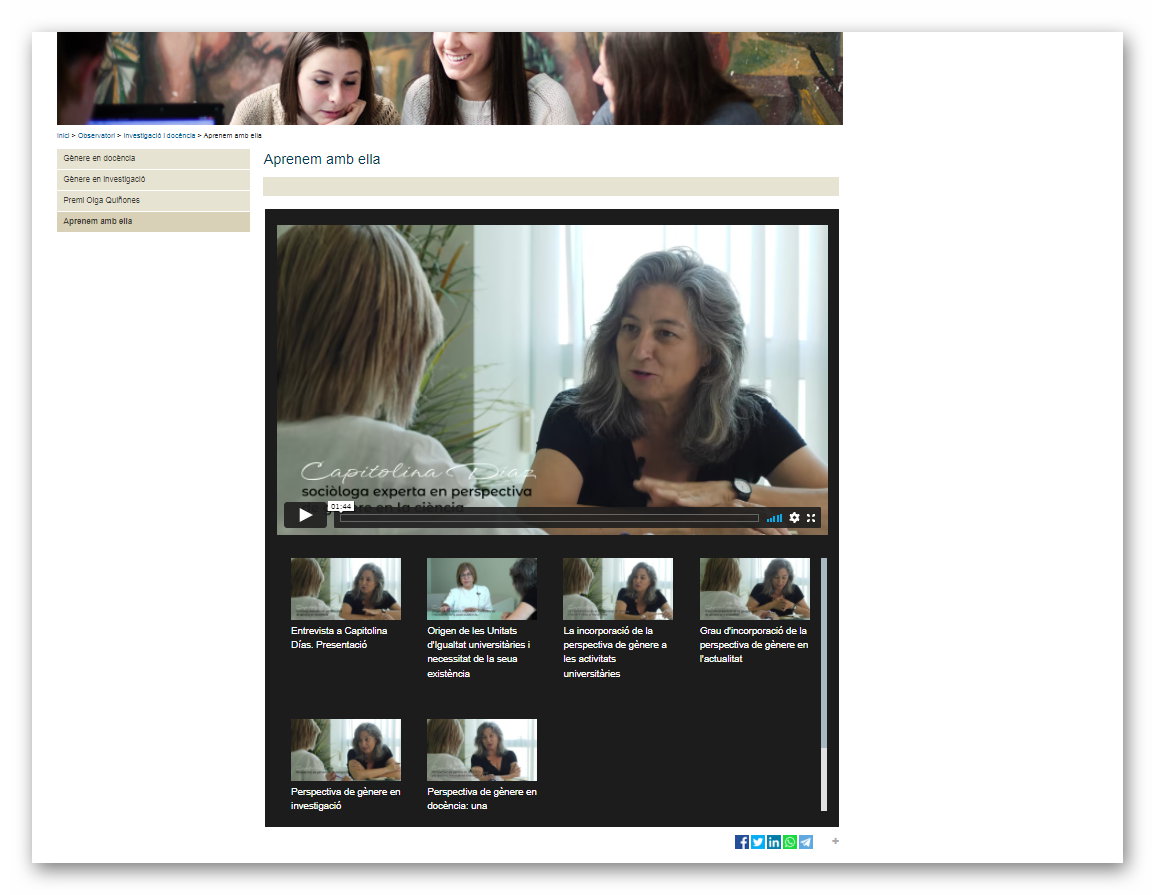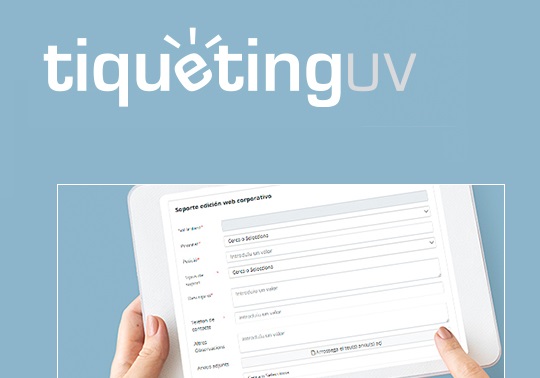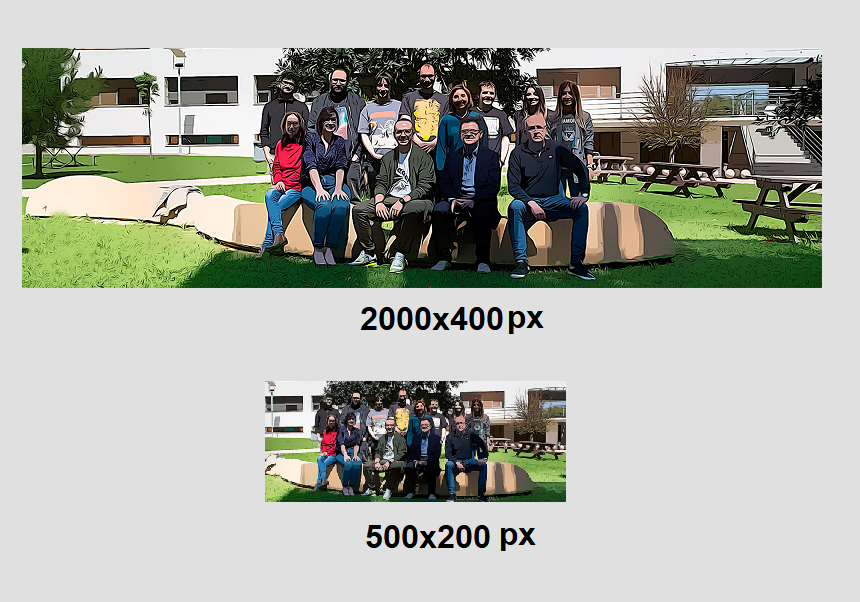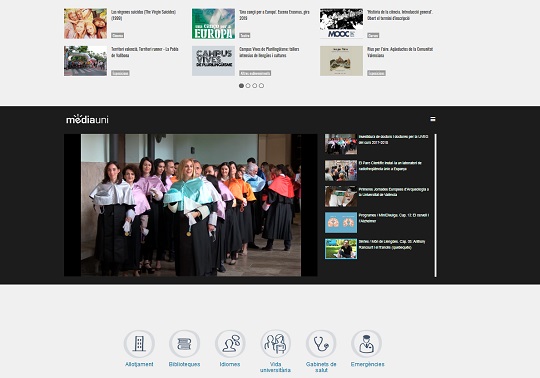
La publicació de vídeos és senzilla amb el gestor de continguts web de la Universitat de València, i resulta una eina comunicativa ben dinàmica, eficaç i atractiva per la seua versatilitat, tant per a temes d'actualitat com per a continguts estàtics de tipus divulgatiu.
12 de de juliol de 2019
En primer lloc ens assegurarem de que el nostre portal web té a l'arbre d'edició el component que reprodueix els videos a la portada. Aquest component és opcional i no tots els portals el tenen instal·lat. Si no es disposa del component es pot demanar suport a la Unitat Web i Màrqueting a través del formulari disponible en www.uv.es/suport.
Per a publicar un nou video anirem a generar un nou element (en aquest cas Video). La pestanya que se'ns obrirà és senzilla d'emplenar. En primer lloc el NOM, que és la forma amb la que identificarem de forma interna al gestor el nou vídeo. El segon camp, TEMPLATE, no cal tocar-lo perquè per defecte ens apareix amb el contingut corresponent. El tercer camp, TÍTOL, correspon a títol que apareixerà publicat. A continuació hem d'assenyalar a quina plataforma correspon el vídeo que anem a publicar. Les opcions són quatre: MMedia, MediaUni, Vimeo i YouTube. MediaUni i Youtube són les que utilitzarem de forma més habitual. El següent camp (Video-Enllaç vídeo de Youtube) només l'hem d'emplenar si el video correspon a la plataforma YouTube. En el cas contrari deixarem el camp en blanc. Al següent camp (Codi-Vimeo, MMedia o MediaUni), insertarem el codi corresponent al vídeo escollit, que en el cas de MediaUni correspon als quatre últims dígits (números) que apareixen a l'url. En el cas de Mmedia el codi solen ser les tres darreres xifres de l'url.
Si el video que anem a publicar és de Youtube, copiarem la url del vídeo (amb el botó dret del ratolí sobre la pantalla) i la volcarem al camp corresponent si hem indicat en el camp anterior que el vídeo que anem a publicar correspon a aquesta plataforma. Cal anar en compte amb les url de YouTube i comprovar que funciona. En ocasions la url que proporciona la plataforma cal retallar-la. Un exemple, el video https://www.youtube.com/watch?v=P77vI_yjFdc&feature=youtu.be, per publicar-lo a un portal web de la UV cal eliminar tots els caràcters des de & cap enrere, amb el que quedaria https://www.youtube.com/watch?v=P77vI_yjFdc.
No ens hem d'oblidar d'assenyalar la data de publicació, normalment la del mateix dia. El camp DESCRIPCIÓ és opcional.
Una vegada generat el vídeo, el guardarem i l'aprovarem, i inicialment no cal fer res més perquè el component reprodueix de forma automàtica els vídeos generats sense necessitat d'arrossegar-los a l'interior del component. Només en el cas que vulguem ordenar l'ordre de publicació arrossegarem a l'interior del component els elements VIDEO i els ordenarem per percentatge, quan més alt més primer apareixerà en la llista de reproducció.
Cal no confondre el component que reprodueix vídeos en la part central del portal amb el que els reprodueix a la columna lateral dreta, perquè en aquest cas l'element a generar és diferent (DEST VÍDEO), tot i que aquesta opció està en desús.
Cal distingir també entre les diferents plantilles dels components de vídeos, que ofereixen distintes formes de reproducció. Per exemple, la plantilla TPCHomeVideoLlistaReproduccioYoutube reprodueix lliestes de Youtube, és a dir, generant un element 'Vídeo' amb la url d'una llista de reproducció, aquesta plantilla ens reproduirà la llista sencera, tal com podem observar a la imatge inferior.
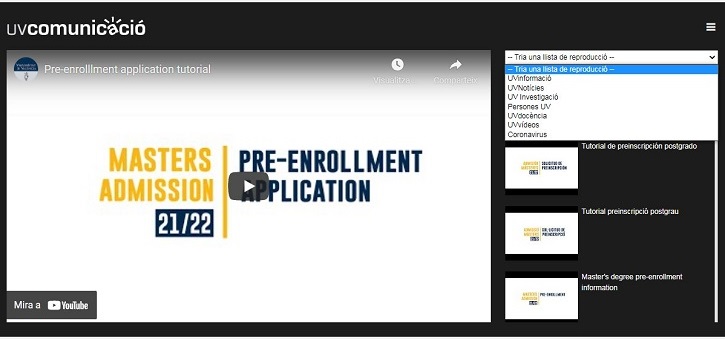
La plantilla TPCVVideoLlistaReproduccio reprodueix els vídeos de forma individual, i hem de generar un element 'Vídeo' per cada una de les reproduccions, que arrossegarem després a l'interior del component. Ho veiem a la següent imatge.
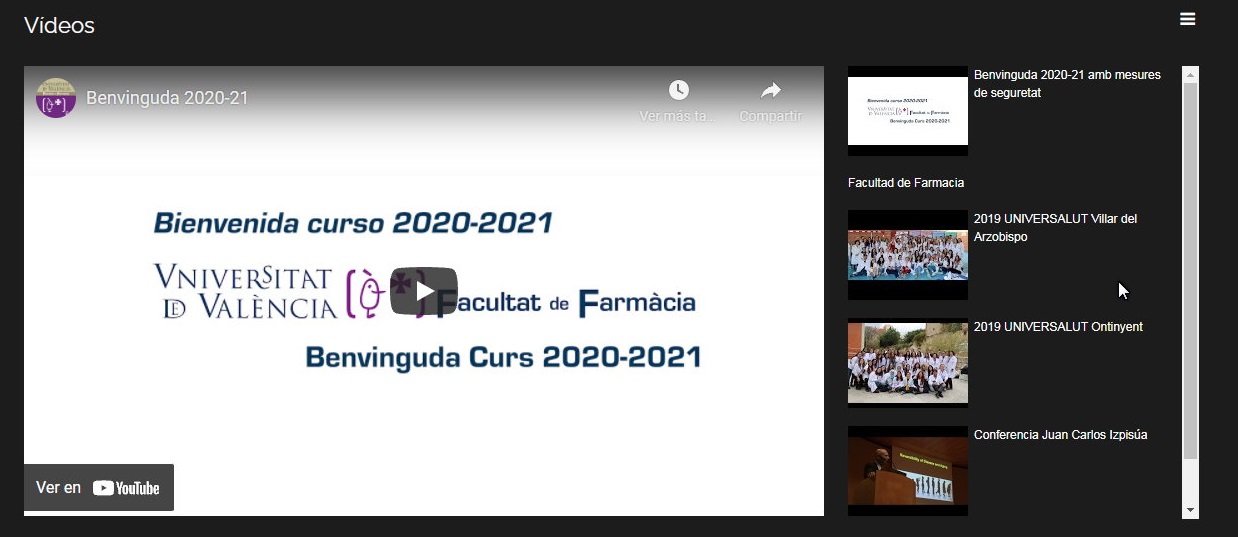
La plantilla TPCVVideoLlistaReproduccioInterior té la mateixa funció però s'utilitza en pàgines interiors, com podem vore a la imatge sota aquestes línies.